 Dan McGinty (voir son travail sur Flickr )- une de nos merveilleuses Forum membres - ont soumis ce didacticiel sur la création d'un portrait à bulles à l'aide de Photoshop CS3. Une astuce ou un tuto à partager ? Publiez-le dans le section tutoriels de notre forum.
Dan McGinty (voir son travail sur Flickr )- une de nos merveilleuses Forum membres - ont soumis ce didacticiel sur la création d'un portrait à bulles à l'aide de Photoshop CS3. Une astuce ou un tuto à partager ? Publiez-le dans le section tutoriels de notre forum.
Sur demande, je poste une étape par étape sur une photo récente que j'ai postée dans la section de partage. Je voulais essayer quelque chose de différent alors j'ai pensé aux effets fish eye, Eh bien j'ai décidé de faire le contraire. Plutôt un effet bulle et j'ai adoré pour cette photo.
Programme utilisé :Photoshop CS3
Difficulté :facile à moyenne
Ce dont vous avez besoin :une photo !
Ok, eh bien voilà. Je publierai des captures d'écran avec les instructions.
Étape 1 :Ouvrez votre Image dans Photoshop :
Étape 2 :Dessinez un cadre autour de la partie que vous souhaitez mettre dans la bulle. (Maintenez la touche Maj enfoncée pour conserver l'outil Rectangle sous forme de cadre.) N'oubliez pas que vous perdrez vos coins.
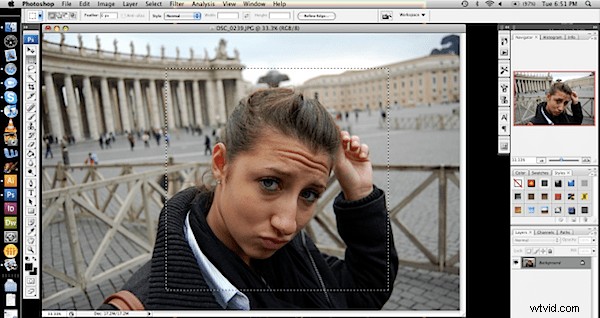
Étape 3 :désélectionnez la partie que vous avez recadrée (Pomme-d). Ensuite, passez au filtre :Distort :Spherize… Gardez-le à 100 %
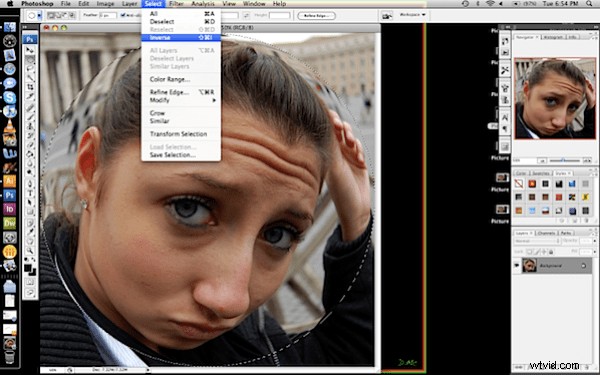
Étape 4 :Vous aurez maintenant votre image carrée avec un effet de sphère sur tout le centre. Sélectionnez l'outil cercle maintenant. Commencez dans un coin et faites glisser vers l'autre coin tout en maintenant la touche Maj enfoncée pour obtenir un cercle parfait en sélectionnant votre sphère.
Ensuite, sélectionnez :inverse. (en sélectionnant toutes les zones qui ne sont pas dans la sphère.)
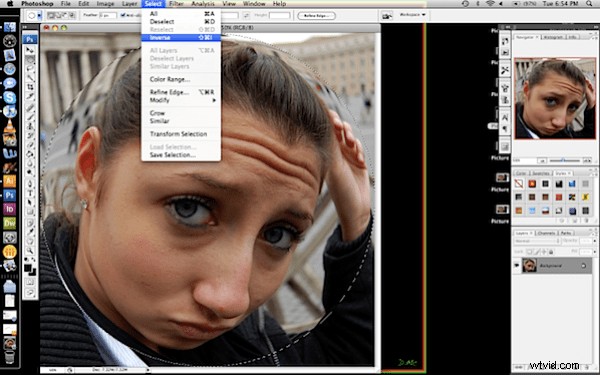
Étape 5 :Ajouter un calque. Vous aurez toujours la zone de l'étape 4 sélectionnée. Ensuite, prenez le pot de peinture et la couleur que vous souhaitez utiliser et versez-le dans l'espace sélectionné !
Et voilà, vous avez terminé votre Portrait dans une bulle !!! Facile non ?
Finale :

